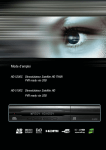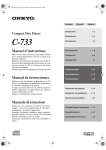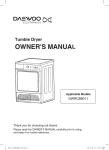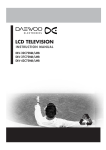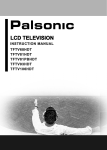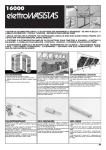Download Manuel de l`utilisateur Lenuss L4
Transcript
Manuel de l'utilisateur Lenuss L4 Récepteur numérique HD 2x DVB-S2 1x DVB-C 1x DVB-T Sécurité Merci d‘avoir choisi LENUSS. Veuillez lire attentivement le présent manuel de l‘utilisateur pour pouvoir installer, utiliser et entretenir l‘appareil en toute sécurité, de manière à en obtenir les performances maximales. Conservez ce manuel à proximité de votre produit pour toute référence future. Les informations contenues dans ce document peuvent être modifiées sans avis préalable. Copyright (Copyright © 2011 Belsat SA) Copie, utilisation et traduction interdites, en tout ou partie, sans l’autorisation écrite préalable de Belsat sauf approbation du droit de propriété du copyright et des lois correspondantes. Garantie Cette garantie ne couvre pas les pièces rendues défectueuses suite à un mauvais usage des informations contenues dans ce manuel. Signification des symboles Pour limiter les risques de choc électrique, ne retirez pas le capot (ou l’arrière). Il ne masque aucune pièce pouvant être réparée par l’utilisateur. Pour toute opération de maintenance, contactez un technicien agréé. Ce symbole signale la présence d’une tension électrique dangereuse à l’intérieur de l’appareil, susceptible de provoquer une décharge électrique ou un dommage corporel. Ce symbole indique des instructions importantes relatives à l’appareil. Avertissements, precautions et remarques Tout au long de ce manuel, faites attention aux mentions suivantes. Elles signalent les situations dangereuses et. Avertissement Indique une situation pouvant entraîner des blessures graves. Attention Indique une situation pouvant endommager l’appareil ou un autre équipement. Remarque Apporte des informations supplémentaires à l’utilisateur pour l’avertir de problèmes potentiels ou lui fournir d’autres types d’informations destinées à l’aider dans l’utilisation et l’entretien de son appareil. CE Le marquage CE atteste que les produits répondent aux exigences essentielles de la réglementation R& TTE 1999 / 5/EEC ayant trait aux équipements de radio et télécommunications, ainsi qu’aux directives 2006/95/CE et 2004/108/CE concernant la sécurité et la compatibilité électromagnétique, définies par le Parlement et Conseil européen pour la réduction des interférences électromagnétiques et la protection de la sante et la sécurité des utilisateurs. 2 Sécurité Instructions relatives au symbole WEEE A la fin de sa vie utile, ce produit ne doit pas être mis au rebut avec les autres déchets ménagers. Séparez-le des autres types de déchets et recyclez-le de manière responsable afin de favoriser le recyclage des ressources matérielles. Vous éviterez ainsi de nuire à l‘environnement et à la santé humaine par une mise au rebut non contrôlée des déchets. Marques • Nagravision est une marque déposée de KUDELSKI S.A. • Produit fabriqué sous licence de Dolby Laboratories. Dolby et le symbole du double D sont des marques de Dolby Laboratories. • HDMI, le logo HDMI et High-Definition Multimedia Interface sont des marques commerciales et déposées de HDMI Licensing LLC. Consignes de securite L’appareil a été fabriqué conformément aux normes de sécurité internationales. Veuillez lire attentivement les consignes de sécurité suivantes. Mesures de precaution et consignes de securite 1. ALIMENTATION SECTEUR: Utilisez une source d’alimentation conforme à celle spécifiée sur l’étiquette. En cas de doute sur l’alimentation électrique de votre domicile, contactez votre compagnie d’électricité locale. L’appareil doit obligatoirement être débranché avant toute procédure d’entretien ou d’installation. 2. SURCHARGE: Ne surchargez pas une prise murale, une rallonge ou un adaptateur ; cela pourrait entraîner un incendie ou une décharge électrique. 3. LIQUIDES: L’appareil ne doit pas être exposé à des projections de liquide, quel qu’il soit. En outre, ne posez aucun objet contenant du liquide sur l’appareil. 4. NETTOYAGE: Débranchez l’appareil de la prise secteur avant de le nettoyer. Utilisez un chiffon humide pour nettoyer le produit. N’utilisez pas de solvants. Essuyez délicatement la surface à l’aide d’un chiffon doux car celle-ci se raye facilement. 5. VENTILATION: Vérifiez que les fentes en haut de l’appareil ne sont pas obstruées. Elles sont nécessaires à la circulation de l’air dans l’appareil. Ne posez pas le produit sur des surfaces souples. Ne placez pas d’objets sur le produit. Cela bloquerait la ventilation ou endommagerait la surface. 6. ACCESSOIRES: N’utilisez pas d’accessoires non pris en charge, car ils peuvent être dangereux ou endommager l’appareil. 7. EN CAS D’ORAGE OU DE NON-UTILISATION: Débranchez l’appareil de la prise secteur et déconnectez l’antenne lors d’un orage ou lorsque l’appareil restera inutilisé pendant une longue période. La foudre et les surtensions risqueraient en effet de l’endommager. 8. CORPS ETRANGERS: N’insérez aucun corps étranger dans les ouvertures et orifices de l’appareil. Ceuxci pourraient entrer en contact avec des éléments haute tension ou endommager des pièces internes. 9. PIECES DE RECHANGE: Lorsqu’il est nécessaire de remplacer des pièces, assurez-vous que le technicien utilise les pièces de rechange spécifiées par le fabricant ou des pièces dont les caractéristiques sont identiques à celles des pièces d’origine. Tout remplacement non agréé risque d’endommager davantage l’appareil. 10. BRANCHEMENT: Débranchez l’appareil du secteur avant de brancher ou de débrancher le câble de l‘antenne. Le non-respect de cette consigne peut endommager le LNB ou l‘ampificateur d‘antenne. 3 Sommaire 1. Fonction de base Page 05 - 08 2. Maniement de menu Page 09 3. Réglages Page 10 - 13 4. Édition de programmes Page 14 5. Installation Page 15 - 17 6. Système Page 18 - 19 7. Enregistrement Page 20 - 23 8. Mediaplayer Page 24 - 25 4 Fonction de base Contenu de l‘emballage Veuillez procéder à la vérification de l’intégralité du contenu de la boîte avant d’utiliser votre produit. Disque dur LENUSS GoFlex avec câble GoFlex-USB Télécommande et Piles Câble coaxial Câble HDMI Manuel de l‘utilisateur Remarque : Les accessoires peuvent varier selon les zones géographiques. Panneau avant 1 BOUTON DE MARCHE/ARRÊT: Permet de passer du mode actif au mode veille, et inversement. 6 BOUTON VOL- / VOL+: Permet de régler le volume audio. 2 BOUTON „MENU“ 7 Fente pour carte à puce (sans fonction) 3 BOUTON „OK“ 8 Port USB: Permet de connecter un périphérique de stockage USB 4 BOUTON „EXIT“ 9 Emplacement du module CI 5 BOUTON CH- / CH+: Permet de changer les chaînes de la télévision/radio. 5 Fonction de base Panneau arrière 1 ENTRÉE/SORTIE LNB: Permet de brancher un câble d’antenne satellite 8 PRISES PÉRITEL (Scart): Permet le branchement au téléviseur et d‘un lecteur DVD à l’aide d’une prise Péritel 2 ENTRÉE/SORTIE ANT: Permet de brancher une antenne ou un système câblé. 9 AUDIO: Permet le branchement au téléviseur ou au magnétoscope à l’aide d’un câble RCA 3 HDMI IN: entrée HDMI 10 COMPOSANTE (YPbPr): Permet le branchement au téléviseur ou au magnétoscope à l’aide d’un câble composante 4 HDMI OUT: Permet de brancher l’appareil à un téléviseur, à l’aide d’un câble HDMI 5 GoFlex: interface pour disque dur LENUSS 11 VIDÉO: Permet le branchement au téléviseur ou au magnétoscope à l’aide d’un câble RCA 6 SPIDF: Permet de brancher l‘appareil au système audio, à l‘aide d‘un câble S/PDIF (audio numérique) 12 RS-232: pour service seulement 7 ETHERNET: brachement réseau Branchement de l‘antenne Single (seulement un câble) Branchez le câble de l‘antenne satellite a l‘entrée „LNB 1 IN“ et connectez avec le câble fourni „LNB 1 OUT“ avec „LNB 2 IN“. Sélectionnez dans le menu „Branchement de l‘antenne“ le type „SINGLE“. Pendant un enregistrement, vous avez un accès limité à d‘autres programmes. 6 Fonction de base Dual-SAME (deux câbles identiquement) Branchez les câbles de l‘antenne satellite a l‘entrées „LNB 1 IN“ et „LNB 2 IN“. Sélectionnez dans le menu „Branchement de l‘antenne“ le type „DUAL-SAME“. Pendant un enregistrement, vous avez un accès sans restriction à d‘autres programmes. Dual-Different (deux câbles de antennes différentes) Branchez les câbles de l‘antenne satellite a l‘entrées „LNB 1 IN“ et „LNB 2 IN“. Sélectionnez dans le menu „Branchement de l‘antenne“ le type „DUAL-Different“. Vous n‘avez que l‘accès aux programmes de l‘autre antenne. Branchement du téléviseur HDMI: L’utilisation d’un connecteur HDMI est recommandée pour la télévision numérique. Si le téléviseur dispose d’un connecteur d’entrée HDMI (interface entièrement numérique spéciale offrant la meilleure qualité d’image), connectez le produit et le téléviseur à l’aide d’un câble HDMI. Péritel: Un branchement par câble Péritel est recommandé pour la télévision analogique ou pour un magnétoscope. S/PDIF: Lors de l‘utilisation du système audio numérique, connectez celui-ci au produit à l‘aide d‘un câble S/PDIF pour l‘audio. Remarque: En cas de problèmes lors de l’installation de l’appareil, contactez votre revendeur local. 7 Fonction de base Télécommande SILENCE Permet de couper l’audio VOL +/- Permet de régler le volume VEILLE Permet de passer du mode Marche au mode Veille, et inversement FAV Permet d’afficher la liste des chaînes favorites OPT Permet d’afficher les attributs de la chaîne BOUTONS NUMÉRIQUES (0-9) Permet de saisir un numéro de chaîne de télévision/radio ou le numéro d’une option du menu CH +/- Permet de changer de chaîne ou de page REC Enregistre le programme SOURCE Permet de basculer entre les sources d’entrée de la prise HDMI LECTURE / PAUSE Lecture en vitesse normale/reprise de la lecture l’enregistrement en pause TV/RADIO Permet de passer du mode Télévision au mode Radio et inversement STOP Arrête l’enregistrement ou passe en lecture du programme INFO Permet d’afficher les informations relatives à la chaîne V-FORMAT Permet de modifier la résolution de la vidéo MENU Permet d’afficher le menu principal BACK Permet de revenir à la chaîne précédente. Permet de retourner à l’écran précédent SAUT EN ARRIÈRE/ SAUT EN AVANT Revient en arrière ou avance MEDIA Permet d’afficher la liste des supports multimédia utilisés RETOUR RAPIDE ou AVANCE RAPIDE Retour en arrière /avance en vitesse accélérée. La vitesse de retour / d‘avance est accélérée à chaque fois que vous appuyez sur ce bouton EPG Permet d’afficher le guide des programmes EXIT Permet de quitter tous les écrans OSD TEXT Permet d’accéder au service de télétexte au mode télévision OK Permet de sélectionner un menu (d’y accéder) ou de confirmer une sélection AUDIO Permet d’afficher la liste des langues audio (bande son) Boutons fléchés Permettent de déplacer le curseur vers le haut, le bas, la gauche ou la droite. SUB Permet d’afficher la liste des langues de sous-titres Boutons de couleur Boutons de couleur pour les applications interactives 8 Maniement de menu Navigation de menu Utilisez les touches suivantes pour naviguer dans le menu: MENU: Appuyez sur ce bouton pour faire apparaître le menu d‘écran Boutons fléchés: Utilisez ces boutons pour se bouger dans le menu d‘écran vers le haut, le bas, la gauche ou la droite. OK: Appuyez sur cette touche pour entrer dans le menu sélectionné, ou pour confirmer l‘option sélectionnée BACK: Appuyez sur cette touche pour revenir au menu précédent EXIT: Appuyez sur ce bouton pour quitter le menu d‘écran 9 Préférences Contrôle parental Menu > Préférences > Contrôle parental Pour accéder dans ce menu, vous devez entrer le mot de passe. Le mot de passe par défaut est: 0000. Censure classification: Sélectionnez, si tous les programmes peuvent être regardées (voir tous), ou si des programmes peuvent être vus à partir d‘un certain âge (7, 12, 15, 18) seulement après l‘entrée du mot de passe. Changer mot de passe: Ce menu permet de changer le mot de passe. Pour le changer, vous devez entrer le nouveau mot de passe deux fois et le confirmer. Blocage menu: Vous pouvez verrouiller le menu, pour que si vous l‘ouvrez, le mot de passe est demandé. Ainsi vous évitez, que vos enfants peuvent modifier les paramètres.Sélectionnez Activer, pour verrouiller le menu; Désactiver afin d‘accorder l‘accès. Langue Menu > Préférences > Langue Dans ce menu vous pouvez sélectionner un certain nombre de paramètres de langue. Langue du menu: Sélectionnez votre langue préférée du menu. Langue audio: Sélectionnez votre langue préférée audio. Si un programme, respectivement une émission, ne transmet pas votre langue audio préférée, l‘appareil reproduit la première langue audio disponible. Priorité audio: Vous pouvez sélectionner entre stéréo et Dolby Digital. Sélectionnez Dolby Digital, si vous avez connecté un système Dolby Surround à la sortie HDMI ou SPDIF. Langue sous-titres: Sélectionnez votre langue préférée des sous-titres. Affichage sous-titres: Sélectionnez entre l‘affichage des sous-titres manuelle et automatique. Chez l‘affichage automatique, les sous-titres sont affichés automatiquement, dès un programme transmet soustitres dans la langue de votre choix. Si votre langue préférée n‘est pas transmise, aucun sous-titres sont affichés. 10 Préférences Réglage de l‘horloge Menu > Préférences > Réglage de l‘horloge Dans ce menu vous pouvez régler l‘heure conformément à votre fuseau horaire. Réglage de la zone horaire: Sélectionnez le pays dans lequel vous vous trouvez. Heure et date: Vous pouvez sélectionner entre automatique (Auto) et manuel. Avec le réglage automatique de l‘heure, l‘appareil assume automatiquement la date et l‘heure, qui transmet le programme actuellement sélectionné. Si un programme transmis une heure mauvaise, respectivement une mauvaise date, l‘affichage del‘EPG n‘apparaît pas correcte et les enregistrements ne peuvent pas être effectuées correctement. Sélectionnez manuel, pour régler l‘heure et la date manuellement. Par conséquent des transferts incorrects ne peuvent pas influencer l‘EPG et les enregistrements. Décalage horaire: Vous pouvez sélectionner automatique (Auto) ou régler manuellement le décalage horaire (GMT +/- X heures). Avec le réglage automatique du décalage horaire, l‘appareil assume automatiquement le décalage horaire, qui transmet le programme actuellement sélectionné. Si un programme transmis une heure mauvaise, respectivement une mauvaise date, l‘affichage del‘EPG n‘apparaît pas correcte et les enregistrements ne peuvent pas être effectuées correctement. Sélectionnez manuel, pour régler l‘heure et la date manuellement. Par conséquent des transferts incorrects ne peuvent pas influencer l‘EPG et les enregistrements. Heure d‘été: Lors d‘un réglage de l‘heure manuellement, vous pouvez l‘heure d‘été activer ou désactiver. Durée d‘établissement: Si vous voulez, que l‘appareil s‘allume à un certain moment sur un programme particulier, puis sélectionnez activer. Heure: Entrez l‘heure désirée. Programme: Sélectionnez le programme désiré Durée de coupure: Si vous voulez, que l‘appareil s‘éteint à un certain moment, sélectionnez activer Heure: Entrez l‘heure désirée. Réglages vidéo Menu - Préférences > Réglages vidéo Dans ce menu vous pouvez ajuster les signaux de sortie vidéo à votre téléviseur. TV-SCART: Vous pouvez sélectionner entre FBAS et RGB. FBAS est accepté normalement par chaque téléviseur et câble péritel. RGB est le signal vidéo de meilleure qualité, mais n‘est pas accepté par chaque téléviseur ou câble péritel. 11 Préférences Format d‘image: Sélectionnez entre 4:3 et 16:9 selon le format de l‘image de votre téléviseur. Sélectionnez entre Auto, Pillarbox/Letterbox et Plein écran/Centré. Pillardbox/Letterbox: Si les émissions ne correspondent pas au format d‘écran de votre téléviseur, l‘image est affichée dans la hauteur et largeur originale et des barres noires apparaissent en haut et endessous, respectivement à droite et à gauche. Plein écran/Centré: Si les émissions ne correspondent pas au format d‘écran de votre téléviseur, l‘image est étirée dans la hauteur et largeur, de sorte que l‘écran est rempli complètement et aucune barres noires apparaissent. En effet, objets et des personnes paraissent allongés. Auto: Sélectionne automatiquement le meilleur réglage en fonction du format de l‘image. Format vidéo (HDMI): Sélectionnez la résolution vidéo pour la sortie HDMI. De certains téléviseurs la résolution ne peut pas être lu, ou plutôt, respectivement, certains téléviseurs traitent certaines résolutions meilleur ou plus mauvais. Sélectionnez la résolution avec la meilleure qualité d‘image. OSD Affichage de l‘heure: Sélectionnez, combien de temps l‘affichage d‘information doit rester afficher après le changement de programme. Vous avez les possibilités suivantes: désactiver (pas d‘affichage), 2, 4, 6, 8, 10, 12, 14, 16 secondes. OSD Transparence: Sélectionnez la transparence de l‘affichage d‘écran OSD. Vous avez les possibilités suivantes: désactivé (OSD n‘est pas transparent), 25%, 50%, 75%. EPG Grandeur de texte: Sélectionnez la grandeur de texte petit, moyen, grand. Autres réglages Menu > Préférences > Autres réglages Numération de canal automatique: Si vous activez cette fonction, les programmes terrestres sont enregistrés en ordre prévu de l‘émetteur de la place de programme 1 jusque 1000.Les programmes satellitaires respectivement les programmes de câble sont listés à partir de la place de programme 1001. Si vous désactivez cette fonction, les programmes sont enregistrés en ordre trouvé à partir de la place de programme 1. Auto. Mise à jour du logiciel dans stand-by: Activez cette fonction et l‘appareil cherche automatiquement au temps donnée les mises à jour du logiciel en mode stand-by. Auto. Mise à jour du logiciel en service: Activez cette fonction et l‘appareil cherche automatiquement au temps donnée les mises à jour du logiciel dans l‘état de fonctionnement. Heure pour la mise à jour du logiciel automatiquement: Réglez l‘heure à laquelle l‘appareil démarre la recherche automatique du nouveau logiciel. 12 Préférences Auto. Mise à jour du logiciel - Fréquence: Sélectionnez, si l‘appareil cherche tous les jours ou seulement une fois par semaine pour les mises à jour. Auto. Balayage des chaînes en mode stand-by: Activez cette fonction et l‘appareil cherche automatiquement au temps donnée des nouveaux programmes en mode stand-by. Auto. Balayage des chaînes en service: Activez cette fonction et l‘appareil cherche automatiquement au temps donnée des nouveaux programmes dans l‘état de fonctionnement. Heure pour le balayage des chaînes automatiquement: Réglez l‘heure à laquelle l‘appareil démarre la recherche automatique des nouveaux programmes. Auto. Balayage des chaîne - Fréquence: Sélectionnez, si l‘appareil cherche tous les jours ou seulement une fois par semaine pour les nouveaux programmes. Affichage nom de programme: Sélectionnez, si le nom du programme, si elle dépasse la longueur de l‘écran, l‘affichage passe uniquement par une fois et reste immobile (une fois) ou s‘il passe en continu (répétition). Réglages d‘énergie Menu > Préférences > Réglages d‘énergie En fonction de ces paramètres change la consommation d‘énergie de l‘appareil. Mode stand-by: Sélectionnez Deep Standby, l‘appareil consomme alors en mode veille moins que 1 watt, En effet, les fonctions suivantes sont désactivées: l‘affichage de l‘heure sur l‘écran et l‘éclairage, RF Loop, HDMI & Scart, fonction d‘enregistrement. Sélectionnez Standby, l‘appareil consomme alors en effet plus que 1 watt, mais toutes les fonctions sont disponibles. Affichage de l‘heure: Sélectionnez si vous souhaitez afficher l‘heure sur l‘écran en veille ou non. 13 Édition de programmes Éditer des programmes Modifier la liste des programmes Menu > éditer des chaînes > éditer la liste des chaînes Pour accéder à ce menu, vous devez entrer le mot de passe. Le mot de passe par défaut est: 0000. Dans ce menu, vous pouvez éditer tous les programmes enregistrés. Marquez avec la touche OK un ou plusieurs programmes et sélectionnez à droite dans la barre de fonction la fonction souhaitée, pour positionner les programmes sélectionnés (déplacer), verrouiller, supprimer ou renommer. Tuyau: Avec la touche OPT, vous pouvez verrouiller ou supprimer le programme sélectionné directement. À l‘aide des touches de couleur sur la télécommande, vous pouvez sélectionner entre la liste TV et radio, supprimer tous les programmes ou enregistrer les changements. Modifier les listes des favoris Menu > éditer des chaînes > modifier les listes de favoris Dans ce menu, vous pouvez classer vos programmes préférés en 8 différentes listes de favoris. Ajouter des programmes favoris: D‘abord sélectionnez via l‘option Fav.Liste la liste des favoris souhaitée. Marquez dans la liste à gauche un ou plusieurs programmes et sélectionnez dans la liste de fonction l‘option Ajouter, pour classer les programmes marqués à la liste des favoris sélectionnée. Supprimer des programmes favoris: Marquez dans la liste à droite un ou plusieurs programmes et sélectionnez dans la liste de fonction l‘option Supprimer, pour supprimer les programmes marqués à la liste des favoris sélectionnée. Tuyau: Avec la touche OPT, vous pouvez classer ou bien encore supprimer le programme sélectionné. Déplacer des programmes favoris: Marquez dans la liste à droite un ou plusieurs programmes et sélectionnez dans la list de fonction l‘option Déplacer et déplacez les programmes en utilisant les touches du curseur à la position souhaitée puis confirmez avec OK. S‘il vous plaît faites attention, que seulement l‘ordre se change, mais le numéro de programme reste le même. À l‘aide des touches de couleur sur la télécommande, vous pouvez sélectionner entre la liste TV et radio ou changer le triage (Affichage) de la liste principale. 14 Installation Recherche satellite Dans ce menu, vous pouvez effectuer les installations pour les deux tuners satellitaires et chercher des programmes satellitaires. Menu > Installation > Recherche des chaînes Branchement d‘antenne Sélectionnez Single, Dual-same et Dual-different conformément à votre système par satellite. Single: Si vous n‘avez qu‘un branchement à l‘antenne, sauf système SCR Unicable. Sual-same: Si vous avez deux branchements à la même antenne, lesquels ont besoin des mêmes installations. Dual-different: Si vous avez deux branchement pour deux antennes différentes. S‘il vous plaît veuillez faire attention, que vous devez effectuer des réglages séparés pour les deux branchements. Exemples: un câble pour Astra et un câble pour HotBird un câble pour un système motorisé et un câble pour une antenne fixe un câble à un système SCR Unicable (vous devez effectuer des réglages différents pour LNB 1 et LNB 2) LNB 1: Type d‘antenne: Réglez le type conformément à votre installation. Sélectionnez entre 1 Satellite, DiSEqC 2 Satellites, DiSEqC 4 Satellites, DiSEqC 8 Satellites, Antenne tournante, SCR Unicable. Entrée DiSEqC: Sélectionnez le satellite souhaité dans la liste. Maintenant réglez l‘entrée DiSEqC. Les réglages les plus usuels sont ASTRA 1 19.2E - Entrée 1, les autres satellites suivront à 2, 3, etc. Fréquence LNB: Sélectionnez le satellite souhaité dans la liste. Maintenant réglez la fréquence. La fréquence la plus usuelles est universel 1. 22-kHz-Ton: Sélectionnez le satellite souhaité dans la liste. Activez ou désactivez maintenant le 22kHz-Ton conformément au satellite sélectionné. Recherche Réseau: Ceci vous permet la recherche de plusieurs transpondeurs associés. Si par exemple une référence est trouvée pour un autre transpondeur, l‘appareil cherche toute de suite sur le prochain transpondeur. Si vous activez cette fonction, les programmes continuent à chercher lors de la recherche selon offreurs. Si vous désactivez cette fonction, l‘appareil cherche la liste de transpondeur tour à tour. Type de la recherche: Sélectionnez Tous et tous les programmes disponibles sont enregistrés, sélectionnez FTA et seulement les programmes libres sont enregistrés. Programmes cachés: Sélectionnez si des programmes cachés doivent être trouvés (Activer) ou pas (Désactiver). S‘agit par exemple des programmes Select de Sky. 15 Installation Programmes inactifs: Sélectionnez si des programmes inactifs doivent être trouvés (Activer) ou pas (Désactiver). S‘agit par exemple des programmes Select de Sky., lesquels sont télédiffusés seulement de temps en temps. LNB 2: Ce point de menu est seulement actif, si vous avez sélectionné dans le menu de branchement d‘antenne l‘option Dula-different. Les possibilités de réglages sont identiques avec LNB 1. À l‘aide des touches de couleur vous pouvez démarrer la recherche automatique, ouvrir la recherche manuelle ou la recherche PID ou ouvrir le menu de réglage du moteur, respectivement SCR Unicable. Recherche de la chaîne automatique Sélectionnez le satellite souhaité avec la touche OK, puis appuyez la touche rouge pour démarrer la recherche. Vous pouvez chercher plusieurs satellites an même temps. Sélectionnez les satellites dans l‘ordre dans lequel ils doivent être recherchés. Recherche de la chaîne manuelle Sélectionnez le satellite souhaité avec la touche OK, puis appuyez la touche verte pour ouvrir la fenêtre de la recherche de canal manuelle. Maintenant sélectionnez le transpondeur souhaité avec la touche OK et sélectionnez l‘option Chercher pour démarrer la recherche. Vous pouvez chercher plusieurs transpondeurs en mâme temps. Sélectionnez les transpondeurs dans l‘ordre dans lequel ils doivent être recherchés. Recherche PID: Sélectionnez le satellite souhaité avec la touche OK, puis appuyez la touche jaune pour ouvrir la fenêtre de la recherche PID. Maintenant sélectionnez le transpondeur souhaité avec la touche OK, entrez vidéo, PID, audio PID et PCR PID et sélectionnez l‘option Chercher pour démarrer la recherche. Tuyau: Dans la recherche manuelle et PID vous pouvez modifier les listes de transpondeurs de chaque satellite: Vous pouvez ajouter des nouveaux transpondeurs. Sélectionnez l‘option Ajouter, entrez le paramètres Fréquence, polarisation, taux de symbole et FEC et confirmez avec l‘option Enregistrer. Vous pouvez modifier chaque transpondeur, par exemple, si les paramètres de transmission ont changés. Sélectionnez le transpondeur souhaité, puis sélectionner Modifier et changez les paramètres Fréquence, polarisation, taux de symbole ou FEC et confirmez avec l‘option Enregistrer. Vous pouvez supprimer chaque transpondeur. Sélectionnez le transpondeur souhaité et confirmez l‘option Supprimer. Sélectionnez l‘option Liste de standard pour reconstituer la liste des transpondeurs préréglée en usine du satellite sélectionné. 16 Installation Recherche terrestre Menu > Installation > Recherche des chaînes TNT Dans ce menu vous pouvez chercher des programmes terrestres. Les possibilités de réglages suivantes existent: Porteur, FEC, Modulation, Guard Intervall, Largeur de bande. En usine tous les options sont réglés sur automaticité (Auto) et il ne nécessite aucun réglage manuel. Si vous souhaitez quand même faire ces réglages, vous devez vous informer d‘abord quels sont les paramètres de transmission de chaque fournisseur. Recherche réseau: Ceci vous permet la recherche de plusieurs multiplex associés. Si par exemple une référence est trouvée pour un autre multiplex, l‘appareil cherche toute de suite sur le prochain multiplex. Si vous activez cette fonction, les programmes continuent à chercher lors de la recherche selon offreurs. Si vous désactivez cette fonction, l‘appareil cherche la liste de multiplex tour à tour. À l‘aide des touches de couleur, vous pouvez démarrer la recherche automatique et manuelle. Recherche câble Menu > Installation > Recherche des chaînes câble Dans ce menu vous pouvez chercher les programmes du réseau câblé. Parce que certains paramètres du réseau câblé au réseau câblé sont différents, vous devez vous informer chez votre opérateur de réseau cablé pour exécuter les réglages suivants correctement: Démarrage fréquence: Entrez la fréquence la plus basse, laquelle est utilisé par votre réseau câblé, respectivement, la fréquence, que vous voulez chercher. Taux de symbole 1: Entrez le taux de symbole, le plus fréquenté de votre réseau cablé. Taux de symbole 2: Entrez le taux de symbole, le deuxième fréquenté de votre réseau cablé. Modulation QAM 1: Entrez la modulation, la plus fréquentée de votre réseau cablé. Modulation QAM 2: Entrez la modulation, la deuxième fréquentée de votre réseau cablé. Recherche réseau: Ceci vous permet la recherche de plusieurs multiplex associés. Si par exemple une référence est trouvée pour un autre multiplex, l‘appareil cherche toute de suite sur le prochain multiplex. Si vous activez cette fonction, les programmes continuent à chercher lors de la recherche selon offreurs. Si vous désactivez cette fonction, l‘appareil cherche la liste de multiplex tour à tour. À l‘aide des touches de couleur, vous pouvez démarrer la recherche automatique et manuelle. 17 Système Statut Menu > Sytème > Information système Dans ce menu le satut d‘appareil est affiché et donne des informations concernant hardware et logiciel. Diagnostic Menu > Système > Diagnostic Dans ce menu la force du signal et la qualité du signal du programme actuel sont affichées et les données de la réception. Réglages d‘usine Menu > Système > Valeure d‘usine Dans ce menu vous pouvez réinitialiser l‘appareil sur des réglages d‘usine Supprimer tous les programmes: tous les programmes sont effacés, tous les réglages restent. Télécharger la liste de programme d‘usine: la liste préprogrammée est téléchargée avec les paramètres par défaut. Réglages d‘usine: l‘appareil est réinitialisé à la valeur par défaut. Mise à jour du logiciel Menu > Système > Mise à jour du logiciel Dans ce menu vous pouvez chercher un nouveau logiciel et effectuer une mise à jour du logiciel. Via USB: Sauvegardez le logiciel sur un support de données externe et l‘insérez pendant l‘opération dans le port USB du récepteur. Maintenant appelez ce menu, sélectionnez le logiciel sur le support de données externe et appuyez la touche rouge pour démarrer la mise à jour. Recherche via satellite: Appelez ce menu et entrez les paramètres de réception, puis sélectionnez Chercher pour démarrer la recherche. Dès que le logiciel est reconnu, confirmez la mise à jour avec OK. Recherche via antenne terrestre: Appelez ce menu et entrez les paramètres de réception, puis sélectionnez Chercher pour démarrer la recherche. Dès que le logiciel est reconnu, confirmez la mise à jour avec OK. Recherche via système de câble: Appelez ce menu et entrez les paramètres de réception, puis sélectionnez Chercher pour démarrer la recherche. Dès que le logiciel est reconnu, confirmez la mise à jour avec OK. 18 Système Données importat/export Menu > Système > Importer/Exproter canaux Dans ce menu vous pouvez importer ou exporter la liste de programme y compris les réglages sur un support de données externe. Import Données (USB > STB): Import des données d‘un support de données externe. Liste de programme d‘usine: Vous pouvez l‘appeler cette liste via menu > système > réglages d‘usine. Les programmes peuvent être changés dans aucun menu. Utilisateur liste de programme: C‘est la liste de programme „normale“. Vous pouvez modifier ces porgrammes dans le menu éditer des programmes. Cloner: Avec cette fonction vous pouvez importer tous les réglages et la liste de programme d‘un support de données externe, pour programmer cet appareil comme le récepteur MASTER, de lui les données ont été exportés. Export Données (STB > USB): Export des données sur un support de données externe. Liste de programme d‘usine: Vous pouvez l‘appeler cette liste via menu > système > réglages d‘usine. Les programmes peuvent être changés dans aucun menu. Utilisateur liste de programme: C‘est la liste de programme „normale“. Vous pouvez modifier ces porgrammes dans le menu éditer des programmes. Cloner: Avec cette fonction vous pouvez exporter tous les réglages et la liste de programme sur un support de données externe, pour les transférer sur un second appareil. Common Interface Menu > système > Interface commune Dans ce menu les deux slots CI sont affichés. Si vous avez inséré un module, vous pouvez entrer via ce menu dans le menu du module CI, pour faire des réglages. 19 Enregistrement Contrôle HDD Menu > Enregistrement > Commande LDD Ce menu affiche la mémoire disponible du Lenuss Go Flex Hard Disk, respectivement un support de données qui est connecté à la prise USB. Si deux supports de données sont connectés, vous pouvez sélectionner, lequel vous utilisez pour TSR timeshift et les enregistrements. Sélectionnez dans l‘option TSR & Enregistrements entre SATA HDD (Lenuss Go Flex Hard Disk) et USB HDD (support de données externe). En outre vous pouvez formater le Lenuss Go Flex Hard Disk ou le support de données externe à l‘aide des touches de couleur. Remarque Pendant le formatage, tous les enregistrements et autres données enregistrées sont perdues. Cet appareil accepte seulement le format de système du fichier FAT32. Programmes enregistrés Menu > Enregistrement > Emmision enregistre Dans ce menu, vous pouvez modifier vos programmes enregistrés. Sélectionnez l‘enregistrement souhaité et appuyez la touche rouge pour l‘éditer. Titre: Appuyez la touche rouge, pour supprimer les lettres dans le titre. Appuyez les touches Cursor et OK, pour sélectionner la lettre souhaitée. Appuyez la touche verte, pour changer entre majuscules / nombres / minuscules / symboles Appuyez la touche jaune pour enregistrer le titre Supprimer: Sélectionnez cette option pour supprimer le programme enregistré. Sauvegarder: Sélectionnez cette option, afin que l‘enregistrement ne peut pas être supprimé de la liste de lecture. Verrouiller: Sélectionnez cette option, afin que l‘enregistrement peut être vu seulement avec le mot de passe. 20 Enregistrement Options PVR Menu > Enregistrement > Options d‘enregistrement Dans ce menu vous pouvez effectuer divers réglages, lesquels vous facilitent l‘enregistrement. Timeshift: Avec cette fonction, l‘enregistrement en différé est activé / désactivé. Si la fonction est activée, le programme actif est enregistré automatiquement. Puis, vous pouvez tout simplement rembobiner le programme actuel pour regarder une scène à nouveau Réservation: Cette option change le paramètre par défaut pour la minuterie. Vous pouvez sélectionner entre enregistrer et regarder. Start Padding: Cette option vous permet à mettre une période du temps sur lequel le récepteur commence plus bientôt l‘enregistrement. Sélectionnez entre à l‘heure, 1, 3, 5, ou 10 minutes End Padding: Cette option vous permet à mettre une période du temps sur lequel le récepteur commence plus tard l‘enregistrement. Sélectionnez entre à l‘heure, 1, 3, 5, ou 10 minutes Remarques: Pour la fonction Timeshift un certain emplacement de mémoire est réservé sur le support de données. Ainsi, l‘option de menu affichée comme un emplacement de mémoire libre dans le contrôleur de disque dur peut différer légèrement de la valeur réelle. Timer Menu > Enregistrement > Timer Dans ce menu toutes les réservations Timer sont affichées. À l‘aide des touches de couleur, vous pouvez supprimer des réservations individuelles, ajouter des réservations manuellement ou regarder des informations détaillées de l‘émission réservée. Pour changer une réservation, sélectionnez avec la touche OK et la fenêtre de la réservation apparaît, dans laquelle vous pouvez changer tous les réglages (voir programmation d‘un enregistrement). Info: Vous arrivez à ce menu aussi via EPG - Timer (touche jaune). Enreigstrement direct: Appuyez la touche REC pour démarrer un enregistrement de la programme active. Si une information EPG est transmise, l‘enregistrement s‘arrête automatiquement à la fin de programme.Si aucun EPG est disponible, l‘enregistrement s‘arrête après deux heures. Pour changer le temps de la fin, appuyez la touche REC de nouveau. Maintenant vous pouvez changer le temps de la fin en pas de 10 minutes à l‘aide des touches </> ou le temps de la fin entrer directement avec les touches numériques 0-9. Pour arrêter l‘enregistrement manuellement, appuyez la touche Stopp et confirmez le message suivant. 21 Enregistrement Programmation d‘un enregistrement Appuyez la touche EPG sur la télécommande. Sélectionnez le programme souhaité et cconfirmez avec OK. La fenêtre de réservation s‘ouvre, dans laquelle vous pouvez encore effectuer des changements de la réservation. Numéro de programme: Affiche le numéro de programme sélectionné Émission: Affiche l‘émission sélectionnée Date: Affiche la date de l‘enregistrement Heure de début: Affiche l‘heure de début de l‘enregistrement Heure de fin: Affiche l‘heute de la fin de l‘enregistrement Start Padding: Affiche le temps d‘avance End Pedding: Affiche le temps de la suite Répétition: Affiche, combien de fois, la réservation se répète (une fois / quotidien / hebdomadaire). Mode de la réservation: Affiche le mode de la réservation (Enregistrer / Regarder). Tous ces réglages vous pouvez encore changer à ce moment. Si les réglages correspondent à vos besoins, sélectionnez le champ OK et le confirmez avec la touche OK. Remarque: La fonction de l‘enregistrement est limitée au programmes de câble et programmes satellitaires digitaux terrestres. Un enregistrement de sources externes n‘est pas possible. La réception des programmes cryptés via module CI sont soumis à certaines restrictions partiellement. Ainsi, un enregistrement ne peut pas être possible, respectivement seulement pendant un certain temps. Lecture des programmes enregistrés Appuyez la touche MEDIA sur la télécommande et sélectionnez Émissions enregistrés. Sélectionnez un enregistrement avec les touches fléchés et appuyez la touche OK, pour lire l‘enregistrement. Remarques: Appuyez la touche jaune, pour trier la liste par ordre alphabétique Appuyez la touche bleue, pour l‘affichage des informations de l‘émission enregistrée 22 Enregistrement Lecture signets Pendant la lecture vous pouvez marquer une ou plusieurs emplacements (signets). Après, vous pouvez sauter tout simplement directement à la place marquée. Pour mettre un signet, appuyez la touche rouge à l‘heure désirée pendant une lecture. Appuyez la touche verte pendant la lecture, pour ouvrir la liste des signets, sélectionnez le signet souhaité et le confirmez avec la touche OK. Pour supprimer un signet, ouvrez la liste des signets, sélectionnez le signet souhaité et appuyez la touche bleue (Supprimer). TSR - Timeshift Si la fonction TSR - Timeshift est activée, le programme actuel est enregistré automatiquement. Vous pouvez rembobiner pendant l‘émission pour regarder une scène à nouveau. La longueur de l‘enregistrement dépend du taux de données, mais au maximum une heure. S‘il vous plaît veuillez faire attention, que l‘enregistrement n‘est pas enregistré durablement, mais est seulement disponible jusqu‘ au changement de programme prochain. Appuyant la touche Play / Pause, le programme actuel est arrêté Appuyant la touche Play / Pause de nouveau, le programme est continué Appuyant la touche << vous sautez vers le début de l‘enregistrement Appuyant la touche >> vous sautez de nouveau à la fin de l‘enregistrement Appuyant la touche << vous pouvez rembobiner Appuyant la touche >> vous pouvez effectuer une avance rapide Remarque: Connectez le support de donnée externe seulement à l‘appareil déconnecté. Après le chargement, un message est affiché, si le support de donnée est correctement connecté et reconnu. Mediaplayer -> Photo / MEDIA > Photo Ouvrez le mediaplayer à l‘aide de la touche MEDIA et sélectionnez Photo. Sélectionnez avec les touches fléchés le dossier et l‘image (*.jpg), puis appuyez OK, pour afficher l‘image souhaitée. À l‘aide des touches de couleur, vous pouvez tourner les photos, miroiter vertical, changer l‘ordre de lecture ou passer la musique en arrière-plan. Pour tourner l‘image à 90 ° dans le sens horaire, appuyez la touche rouge Pour la miroitement vertical, appuyez la touche verte 23 Mediaplayer Pour la lecture automatique, appuyez la touche jaune. Appuyez cette touche plusieurs fois, pour changer entre la lecture automatique ou la lecture accidentel, respectivement pour changer de nouveau à la lecture manuelle. Pour changer la vitesse de lecture automatique, appuyez pendant ce temps la touche verte et sélectionnez entre 5, 10 et 15 secondes. Pour accompagner la lecture avec la musique, appuyez la touche bleue, pour changer à la lecture de musique. Mediaplayer -> Musique / MEDIA > Musique Ouvrez le mediaplayer à l‘aide de la touche MEDIA et sélectionnez musique. Sélectionnez avec les touches fléchés le dossier et le fichier de musique (*.mp3), puis appuyez OK pour la passer. À l‘aide des touches de couleur vous pouver arrêter/continuer, stopper, changer l‘ordre de lecture ou regarder des photos au même temps. Pour Play / Pause appuyez la touche rouge Pour stopper appuyer la touche verte Pour la lecture automatique des titres dans le dossier, appuyez la touche jaune. Appuyez cette touche plusieurs fois, pour changer entre la lecture automatique ou la lecture accidentel, respectivement pour changer de nouveau à la lecture manuelle. Pour afficher simultanément la musique et l‘images (*.jpg), appuyez la touche bleue, pour changer à la lecture des photos. Mediaplayer -> Film / MEDIA > Film Ouvrez le mediaplayer à l‘aide de la touche MEDIA et sélectionnez film. Sélectionnez avec les touches fléchés le dossier et le fichier de vidéo (*.avi), puis appuyez OK pour la passer. À l‘aide des touches de couleur vous pouvez continuer, stopper, arrêter ou effectuer une avance rapide. Pour lire / continuer la vidéo, appuyez la touche rouge Pour stopper la vidéo, appuyez la touche verte Pour arrêter la lecture, appuyez la touche jaune Pour l‘avance rapide, appuyez la touche bleue Remarque: Appuyez la touche Info, pour diminuer le menu d‘écran, cacher ou afficher de nouveau. Avec réserve d‘erreurs et des éventuels changements techniques 24